Einrichten eines Servers#
Anforderungen#
- Ein PC / VPS, auf dem entweder Windows 10 oder Windows Server 2019 ausgeführt wird.
- Wissen über die Weiterlagerung
- Ein Plutonium-Forum-Account
- Notepad++/Beliebiger anderer Code-Editor
- Eine Kopie des Spiels, das in
C:\gameserver\T5.
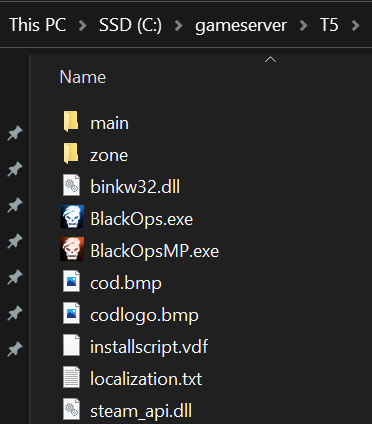
1. Vorbereitung#
-
Laden Sie die Plutonium-Trägerrakete, und legen Sie es in Ihrem Serverordner ab.
-
Laufen
plutonium, damit die erforderlichen Dateien heruntergeladen werden können. -
Laden Sie die T5-Konfigurationsdateien
-
Alles verschieben aber das
localappdatain den Serverordner.
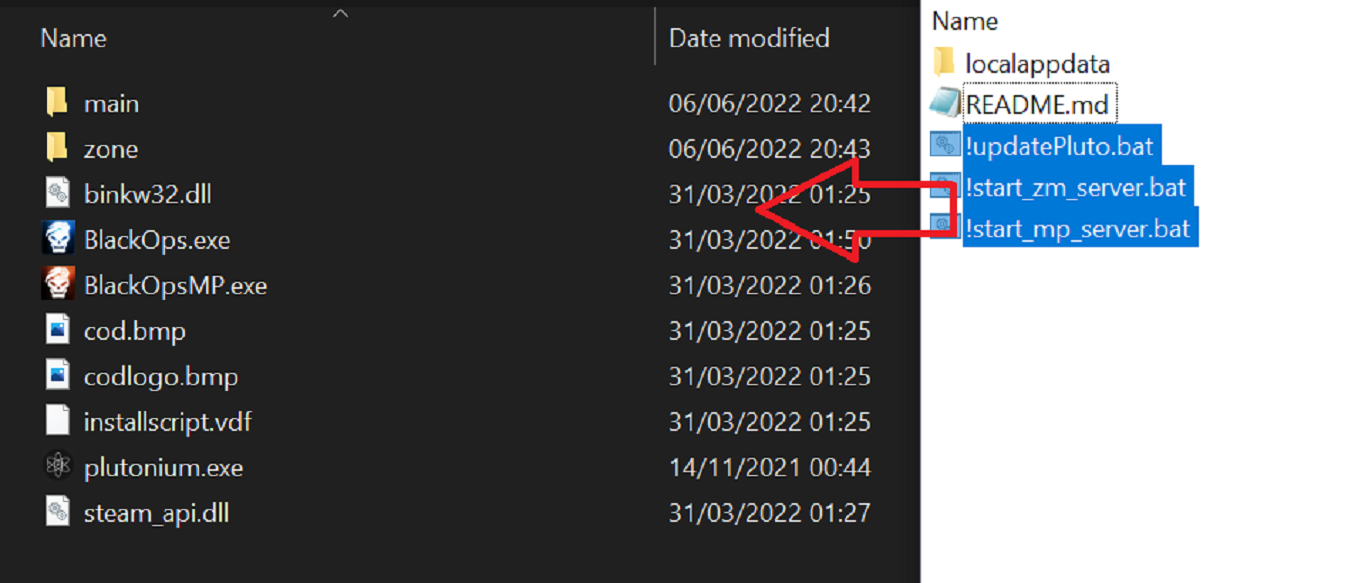
- Drücken Sie als Nächstes auf
Windows+Rund Typ%localappdata%\Plutoniumund bewegen Sie alles aus den ZIP'slocalappdata>PlutoniumOrdner hier.
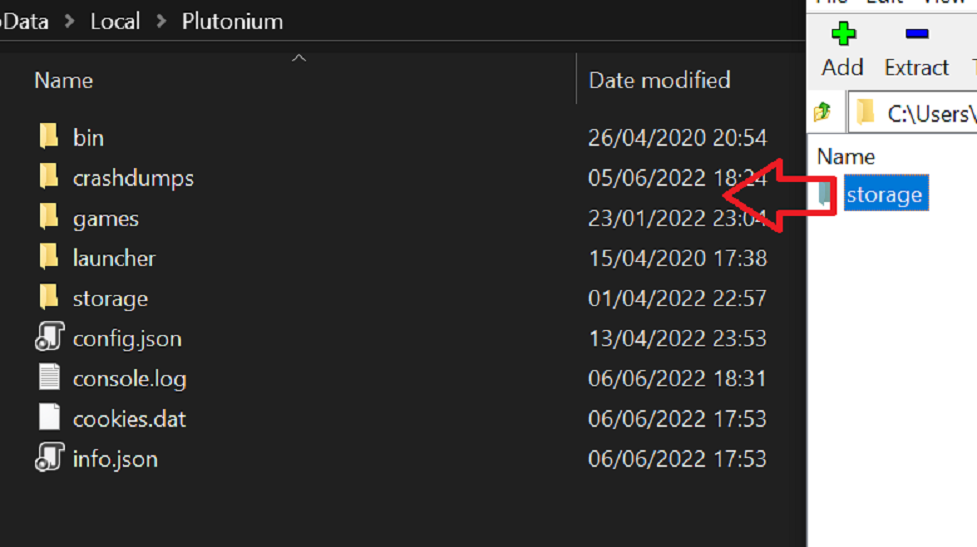
1.2 Erstellen eines Serverschlüssels#
-
Öffnen Sie die Schaltfläche Plutonium Server Key Seite.
-
Geben Sie den Namen des Servers ein und wählen Sie das richtige Spiel aus.
-
Klicken Sie auf Erstellen und kopieren Sie dann den Serverschlüssel.
-
Fügen Sie den Schlüssel in den Startschläger unter
set key=xxxxersetzenxxxxmit Ihrem Schlüssel.

2. Grundlegende Serverkonfiguration#
1. Öffnen Sie die Start.bat Datei für den gewünschten Server, notieren Sie sich den Port, den sie verwendet. Wenn Sie einen Server auf demselben Computer hosten, von dem aus Sie das Spiel ausführen, ändern Sie bitte die Portnummer in etwas anderes (28963 zum Beispiel).
2. Bearbeiten Sie Ihre server.cfg Datei mit den gewünschten Änderungen (z. B. RCON-Passwort / Kartenrotation / Rundenlimits / etc / etc).
3. Doppelklicken Sie auf die Fledermausdatei.
4. Warten Sie, bis der Server fertig geladen ist.

Portweiterleitung#
Das Hosten eines Spielservers erfordert eine Portierung nach vorne, um Ihren Server von außerhalb Ihres Netzwerks zugänglich zu machen. Da jeder Router anders ist, können wir keine Anleitung für jeden Router erstellen, daher empfehlen wir, bei Google nach "Name Ihres Routers + Port forward" zu suchen. Portweiterleitung an den Port, den Sie in der Start.bat Datei angegeben haben.
Sie müssen auch den Port zu Ihrer Windows-Firewall hinzufügen, siehe hier Tom's Hardware Artikel.
3. Erweiterte Serverkonfiguration (Mods / FastDL)#
Sie können unseren Leitfaden lesen hier über das Laden von Mods auf einen dedizierten Server.
Um FastDL einzurichten, lesen Sie unseren Leitfaden hier.
4. (Optional) Verschlanken des Serververzeichnisses#
- Sie können alles darin löschen
mainaußeriw_00.iwdundserver.cfg.
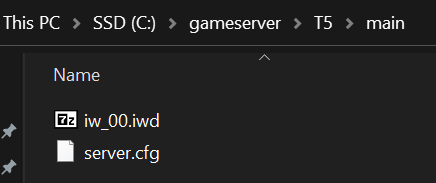
5. (Optional) Installieren eines Serververwaltungstools (IW4MAdmin)#
Überprüfen g_log "games_mp.log" ist eindeutig (in Ihrer Server.cfg Datei)
Garnitur g_log zu Ihrem Servernamen, z.B. wenn Sie ein TDM und einen Search and Destroy Server hosten, g_log's könnte wie folgt aussehen:
g_log "tdm_server.log"
g_log "sd_server.log"
Überprüfen g_logSync ist gesetzt auf 2.
- .NET Core 6.0.x Runtime oder neuer herunterladen [Fenster]/[Linux].
- Herunterladen IW4MAdmin.
- Folgen Sie dem IW4MAdmin Setup-Anleitung.
6. (Optional) Hosting eines zweiten Servers#
Erstellen Sie eine Kopie der Start.bat Datei und der server.cfg und benennen Sie sie um.
Bearbeiten Sie die server.cfg um Ihre Bedürfnisse zu erfüllen.
Bearbeiten Sie die Kopie der bat-Datei wie folgt: Verwenden Sie Ihren neuen Serverschlüssel, verwenden Sie einen neuen Port und verwenden Sie Ihre neue Konfigurationsdatei.
(Sie müssen auch den zweiten Port weiterleiten)
Starten Sie den Server über die neue .bat Datei.
Zusätzliche Hinweise / FAQ#
Warum kann ich über die Konsole keine Verbindung zu meinem Server herstellen?#
T5 funktioniert in dieser Hinsicht anders, hier verbindet man sich nicht über IP mit den Servern, sondern über deren Session-ID, die von unserem Backend abgefragt wird. Sie können keine direkte Verbindung zu Servern über deren IP auf T5 herstellen.
Warum kann ich meinen Server, der zu Hause gehostet wird, nicht finden, während andere es können?#
Ihr Router unterstützt wahrscheinlich kein NAT-Loopback (aka. NAT-Reflection) und deshalb weiß es nicht, wie es den Netzwerkverkehr weiterleiten soll. Um sich mit Ihrem Server zu verbinden, Öffnen Sie die Konsole und Typ connect 127.0.0.1:yourPort
(Wenn Sie auf demselben Computer hosten, auf dem Sie spielen), Wenn nicht, müssen Sie die private IP-Adresse Ihres Servers finden (dieselbe, die Sie für die Portweiterleitung verwendet haben) und sich damit verbinden. Zum Beispiel: connect 192.168.1.5:yourPort
Ich kann mein Spiel nicht öffnen, während mein Server läuft?#
Dies liegt daran, dass der Client überprüft hat, ob jeweils nur eine Kopie geöffnet ist. Starten Sie einfach zuerst den Client, dann Ihren Server. Beachten Sie, dass Sie in diesem Fall Ihren Serverport in einen anderen Port ändern müssen, wenn der Client 4976 wenn es losgeht.
Sie sagten, wir können Spieldateien löschen, um Speicherplatz zu sparen, ist es das wert?#
Wir empfehlen es, die Dateien zum Hosten von MP- und ZM-Servern aus demselben Ordner mit allen Karten und Modi benötigen ungefähr 3 GB anstelle von 11 GB und beschleunigen die Ladezeiten HOCH, da unnötige Dateien nicht geladen werden.
Auf dieser Seite
- Anforderungen
- 1. Vorbereitung
- 1.2 Erstellen eines Serverschlüssels
- 2. Grundlegende Serverkonfiguration
- Portweiterleitung
- 3. Erweiterte Serverkonfiguration (Mods / FastDL)
- 4. (Optional) Verschlanken des Serververzeichnisses
- 5. (Optional) Installieren eines Serververwaltungstools (IW4MAdmin)
- 6. (Optional) Hosting eines zweiten Servers
- Zusätzliche Hinweise / FAQ
- Warum kann ich über die Konsole keine Verbindung zu meinem Server herstellen?
- Warum kann ich meinen Server, der zu Hause gehostet wird, nicht finden, während andere es können?
- Ich kann mein Spiel nicht öffnen, während mein Server läuft?
- Sie sagten, wir können Spieldateien löschen, um Speicherplatz zu sparen, ist es das wert?